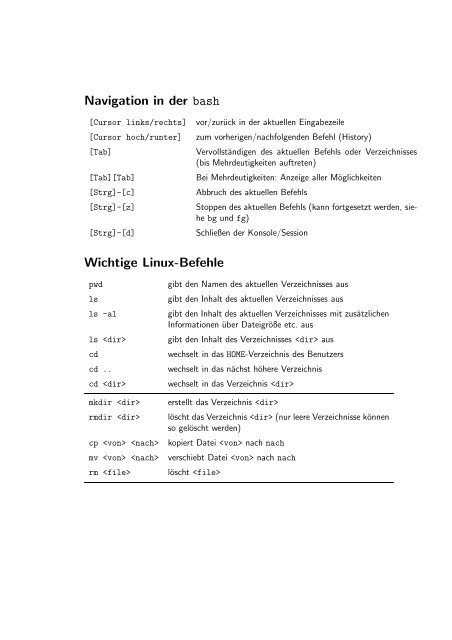Navigation in der bash Wichtige Linux-Befehle
Navigation in der bash Wichtige Linux-Befehle
Navigation in der bash Wichtige Linux-Befehle
Sie wollen auch ein ePaper? Erhöhen Sie die Reichweite Ihrer Titel.
YUMPU macht aus Druck-PDFs automatisch weboptimierte ePaper, die Google liebt.
<strong>Navigation</strong> <strong>in</strong> <strong>der</strong> <strong>bash</strong><br />
[Cursor l<strong>in</strong>ks/rechts] vor/zurück <strong>in</strong> <strong>der</strong> aktuellen E<strong>in</strong>gabezeile<br />
[Cursor hoch/runter] zum vorherigen/nachfolgenden Befehl (History)<br />
[Tab] Vervollständigen des aktuellen Befehls o<strong>der</strong> Verzeichnisses<br />
(bis Mehrdeutigkeiten auftreten)<br />
[Tab][Tab] Bei Mehrdeutigkeiten: Anzeige aller Möglichkeiten<br />
[Strg]-[c] Abbruch des aktuellen Befehls<br />
[Strg]-[z] Stoppen des aktuellen Befehls (kann fortgesetzt werden, siehe<br />
bg und fg)<br />
[Strg]-[d] Schließen <strong>der</strong> Konsole/Session<br />
<strong>Wichtige</strong> L<strong>in</strong>ux-<strong>Befehle</strong><br />
pwd gibt den Namen des aktuellen Verzeichnisses aus<br />
ls gibt den Inhalt des aktuellen Verzeichnisses aus<br />
ls -al gibt den Inhalt des aktuellen Verzeichnisses mit zusätzlichen<br />
Informationen über Dateigröße etc. aus<br />
ls gibt den Inhalt des Verzeichnisses aus<br />
cd wechselt <strong>in</strong> das HOME-Verzeichnis des Benutzers<br />
cd .. wechselt <strong>in</strong> das nächst höhere Verzeichnis<br />
cd wechselt <strong>in</strong> das Verzeichnis <br />
mkdir erstellt das Verzeichnis <br />
rmdir löscht das Verzeichnis (nur leere Verzeichnisse können<br />
so gelöscht werden)<br />
cp kopiert Datei nach nach<br />
mv verschiebt Datei nach nach<br />
rm löscht
(<strong>Wichtige</strong> L<strong>in</strong>ux-<strong>Befehle</strong> – Fortsetzung)<br />
cat gibt die Datei aus<br />
more gibt die Datei seitenweise aus<br />
less gibt die Datei seitenweise aus<br />
man gibt Informationen zu dem Befehl aus<br />
<strong>in</strong>fo wie aus<br />
--help gibt die Syntax des Befehls aus<br />
Befehl wird im Vor<strong>der</strong>grund ausgeführt; während <strong>der</strong><br />
Befehl läuft, können ke<strong>in</strong>e weiteren <strong>Befehle</strong> gestartet werden<br />
& Befehl wird im H<strong>in</strong>tergrund ausgeführt<br />
fg e<strong>in</strong> mit [Strg]-[z] gestoppter Befehl wird im Vor<strong>der</strong>grund<br />
fortgesetzt<br />
bg e<strong>in</strong> mit [Strg]-[z] gestoppter Befehl wird im H<strong>in</strong>tergrund<br />
fortgesetzt<br />
> die Ausgabe des Befehls wird <strong>in</strong> die Datei <br />
geschrieben<br />
>> wie oben, nur wird die Ausgabe an die Datei h<strong>in</strong>ten<br />
angehängt<br />
| die Ausgabe des Befehls wird an die E<strong>in</strong>gabe des<br />
Befehls cmd2 weitergeleitet<br />
ssh Befehl, mit dem man sich auf an<strong>der</strong>en Rechnern e<strong>in</strong>loggen<br />
kann<br />
scp Befehl, um Dateien auf an<strong>der</strong>e Rechner zu kopieren<br />
vim kle<strong>in</strong>er, flexibler Texteditor<br />
emacs sehr umfangreicher Texteditor<br />
molden grafisches Programm zur Betrachtung und Bearbeitung von<br />
Molekülen